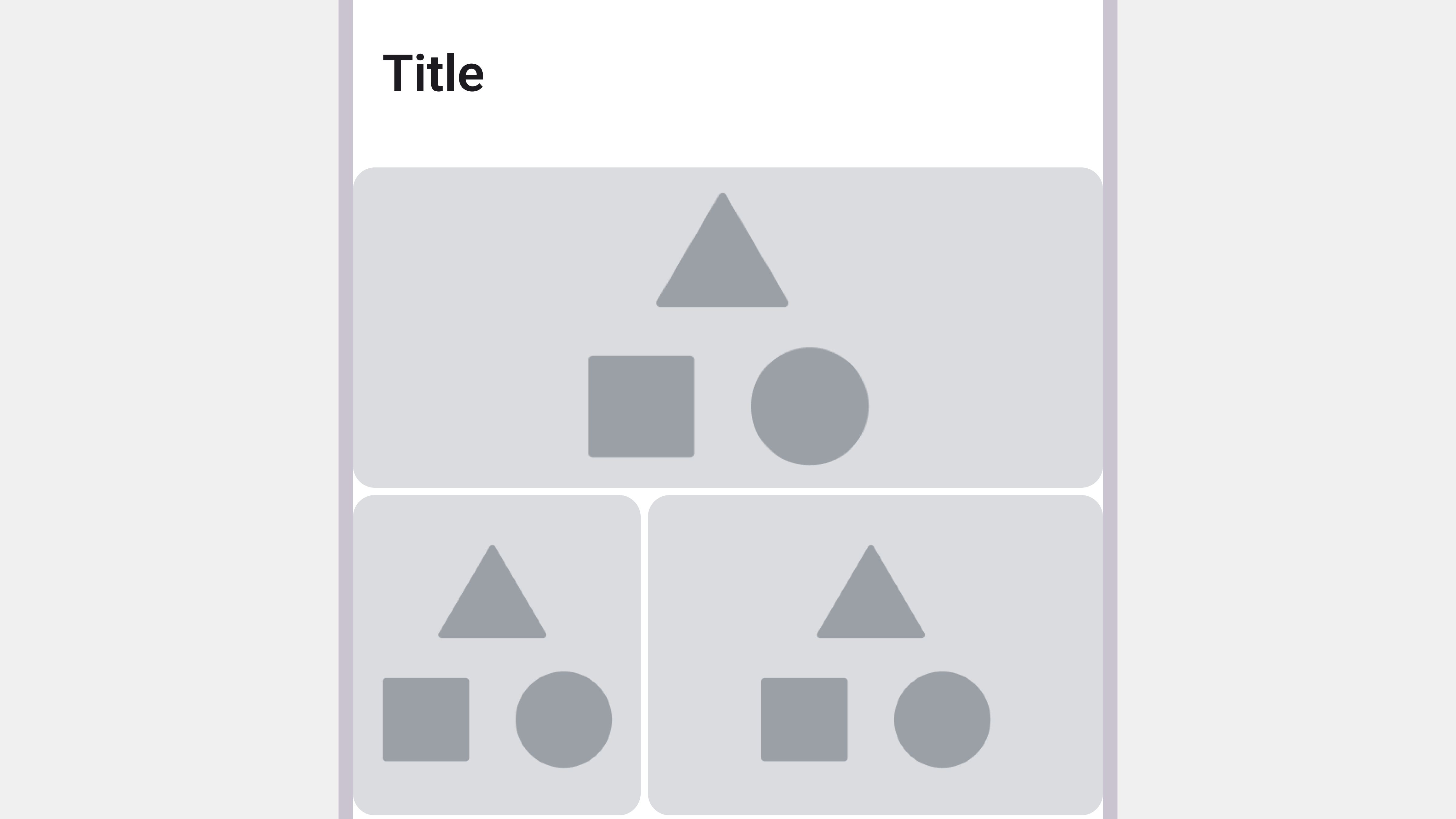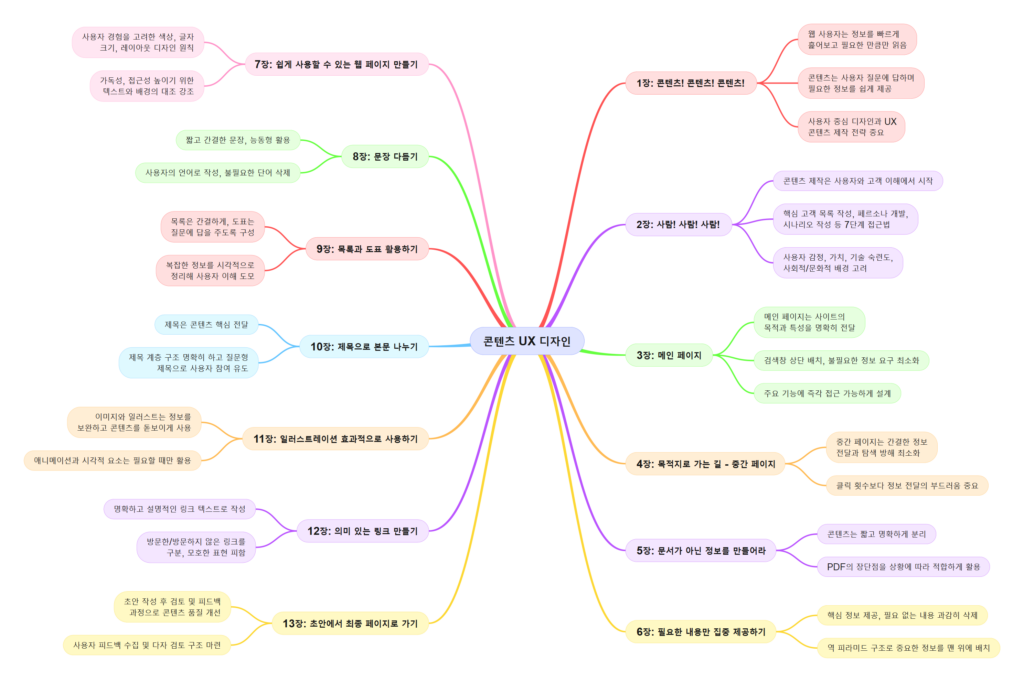소비자의 마음을 사로잡는 온라인 쇼핑 경험, 그 중심에는 시각적인 요소가 있습니다. 텍스트 정보의 홍수 속에서 사용자의 눈길을 가장 먼저 끄는 것은 단연 이미지와 비디오입니다. 상품 페이지에 섬세하게 배치된 고품질 시각 콘텐츠는 상품에 대한 첫인상을 결정짓고, 사용자의 구매 여정에 강력한 영향을 미칩니다. 마치 오프라인 매장에서 상품을 직접 보고 만져보는 듯한 생생한 경험을 온라인으로 확장시키는 것이 바로 상품 정보 시각화의 핵심입니다.
본 글에서는 UIUX 전문가를 위한 상품 정보 시각화의 20가지 가이드라인을 상세히 제시합니다. 고품질 이미지와 비디오를 효과적으로 활용하여 상품의 매력을 극대화하고, 사용자의 몰입도를 높여 궁극적으로 구매 전환율을 향상시키는 방법을 심층적으로 탐구합니다. 지금부터 시각적인 힘을 빌려 사용자의 마음을 움직이는 디자인 전략을 함께 살펴보겠습니다.
1. 고품질 & 고해상도 상품 메인 이미지 사용: 첫인상을 사로잡는 강력한 무기
상품 페이지의 첫 화면을 장식하는 메인 이미지는 사용자와 상품의 첫 만남을 주선하는 중요한 요소입니다. 흐릿하거나 저화질의 이미지는 사용자에게 실망감을 안겨주고, 페이지 이탈로 이어질 수 있습니다. 반면, 고품질 & 고해상도의 메인 이미지는 상품에 대한 긍정적인 첫인상을 심어주고, 사용자의 시선을 사로잡아 페이지 체류 시간을 늘리는 효과를 가져옵니다.
전문적인 촬영 기술, 최적의 조명, 섬세한 보정 작업을 거친 이미지를 사용하여 상품의 매력을 극대화해야 합니다. 특히 확대/축소 기능을 고려하여 이미지 해상도를 충분히 높게 설정하는 것이 중요합니다. 사용자가 이미지를 확대했을 때 상품의 디테일까지 선명하게 확인할 수 있도록 준비해야 합니다.
2. 다양한 각도 & 앵글 이미지 제공: 모든 면을 보여주는 투명한 정보
온라인 쇼핑의 한계점 중 하나는 상품을 직접 만져보고 꼼꼼히 살펴볼 수 없다는 것입니다. 이러한 제약을 극복하기 위해 다양한 각도와 앵글에서 촬영한 이미지를 제공해야 합니다. 상품의 정면, 측면, 후면, 상단, 하단 이미지는 물론, 필요에 따라 45도 각도, 사선 앵글 등 다채로운 시점을 제공하여 사용자가 상품의 외관을 입체적으로 파악할 수 있도록 돕습니다.
특히 의류, 신발, 가방과 같이 3차원 형태의 상품은 다양한 각도 이미지 제공이 필수적입니다. 사용자는 여러 각도 이미지를 통해 상품의 전체적인 형태, 비율, 디테일을 꼼꼼하게 확인하고, 구매 결정을 내릴 수 있습니다.
3. 확대/축소 (Zoom) 기능 제공 & 이미지 확대경 툴 활용: 디테일까지 꼼꼼하게 확인하는 경험
고품질 이미지도 중요하지만, 사용자가 상품의 세밀한 부분까지 직접 확인할 수 있도록 확대/축소 (Zoom) 기능을 제공하는 것은 더욱 중요합니다. 확대 기능을 통해 사용자는 상품의 질감, 디테일, 마감 상태, 소재 등을 꼼꼼하게 살펴볼 수 있으며, 이는 구매 결정에 긍정적인 영향을 미칩니다.
마우스 오버 시 이미지 확대경 툴을 활성화하거나, 클릭 시 팝업 형태로 이미지 확대 뷰어를 제공하는 등 다양한 방식을 활용할 수 있습니다. 모바일 환경에서는 핀치 줌 (Pinch Zoom) 제스처를 지원하여 사용 편의성을 높여야 합니다.
4. 상품 디테일 & 클로즈업 이미지 제공: 차별점을 부각하는 섬세한 접근
상품의 핵심적인 디테일, 독특한 디자인 요소, 특별한 기능 등을 강조하는 클로즈업 이미지는 상품의 차별점을 부각하고, 사용자의 구매 욕구를 자극하는 강력한 도구입니다. 제품 소재의 질감, 봉제선의 마감, 부자재의 고급스러움, 브랜드 로고의 섬세함, 독특한 텍스처 패턴 등 상품의 숨겨진 매력을 클로즈업 이미지를 통해 효과적으로 전달할 수 있습니다.
클로즈업 이미지는 단순히 상품의 일부분을 확대하는 것을 넘어, 상품이 가진 스토리와 가치를 시각적으로 표현하는 예술적인 접근입니다. 사용자는 클로즈업 이미지를 통해 상품에 대한 심층적인 이해를 얻고, 브랜드의 진정성을 느낄 수 있습니다.
5. 실제 크기 & 사이즈 가늠 이미지 제공: 구매 만족도를 높이는 현명한 정보
온라인 쇼핑에서 사이즈Misunderstanding은 흔히 발생하는 문제입니다. 특히 의류, 가구, 액세서리와 같이 사이즈가 중요한 상품군은 사용자가 실제 크기를 가늠하기 어렵기 때문에 구매를 망설이거나, 구매 후 불만족으로 이어지는 경우가 많습니다.
이러한 문제를 해결하기 위해 실제 크기를 가늠할 수 있는 이미지를 제공해야 합니다. 의류나 액세서리는 모델 착용 컷을 활용하고, 가구나 소품은 주변 일상적인 사물과 함께 촬영한 이미지를 제공하여 사용자가 상품의 크기를 직관적으로 이해할 수 있도록 돕습니다. 상품 스펙 정보와 함께 실제 크기 가늠 이미지를 제공하는 것이 효과적이며, 구매 만족도를 높이는 데 크게 기여합니다.
6. 색상 & 옵션별 이미지 제공: 선택의 즐거움을 시각적으로 디자인
상품이 다양한 색상이나 옵션으로 제공되는 경우, 각 옵션별 이미지를 제공하여 사용자의 선택 편의성을 높여야 합니다. 옵션 선택 시 해당 옵션에 맞는 이미지로 자동 변경되도록 인터랙티브 기능을 구현하는 것은 사용자 경험을 획기적으로 향상시키는 방법입니다.
컬러칩, 썸네일 이미지, 드롭다운 메뉴 등 직관적인 옵션 선택 UI 디자인과 함께, 각 옵션에 대한 시각적 정보를 명확하게 제공하여 사용자가 쉽고 즐겁게 쇼핑을 즐길 수 있도록 지원해야 합니다. 색상 옵션 외에도 사이즈, 디자인, 소재 등 다양한 옵션에 대해 동일하게 적용할 수 있습니다.
7. 다양한 사용 환경 & 연출 이미지 제공: 일상 속 활용 모습을 상상하도록
상품이 실제 일상생활에서 어떻게 활용될 수 있는지 보여주는 사용 환경 & 연출 이미지는 사용자의 구매 욕구를 자극하는 강력한 촉매제입니다. 단순히 상품 자체의 이미지를 보여주는 것을 넘어, 상품이 사용자의 삶에 어떻게 녹아들 수 있는지, 어떤 스타일로 연출할 수 있는지 시각적으로 제시해야 합니다.
라이프스타일 이미지, 룩북 이미지, 코디 연출 컷 등을 활용하여 사용자가 상품 구매 후 자신의 일상 속에서 상품을 사용하는 모습을 상상하고, 구매 후 효용성을 예측할 수 있도록 돕습니다. 사용 환경 이미지는 단순한 상품 정보 전달을 넘어, 사용자의 감성과 라이프스타일을 자극하여 구매를 유도하는 효과적인 전략입니다.
8. 360도 회전 이미지 & 3D 모델 제공: 입체적인 상품 경험 선사
360도 회전 이미지 또는 3D 모델은 사용자가 상품을 입체적으로 실감나게 체험할 수 있도록 돕는 혁신적인 시각 콘텐츠입니다. 마우스 드래그 또는 터치 스와이프 인터랙션을 통해 상품을 자유롭게 회전하고 확대/축소하며 꼼꼼하게 살펴볼 수 있도록 기능을 제공합니다.
특히 가구, 인테리어 용품, 가전 제품, 자동차 등 상품의 전체적인 형태와 공간감을 보여주는 것이 중요한 상품군에 360도 회전 이미지 및 3D 모델은 매우 효과적입니다. 사용자는 마치 가상 쇼룸에 방문한 듯한 몰입감을 느끼며 상품을 꼼꼼하게 탐색하고, 구매 결정을 내릴 수 있습니다.
9. 상품 비디오 & 데모 영상 제공: 생생한 정보 전달과 구매 설득력 강화
상품 비디오 및 데모 영상은 이미지보다 더욱 생생하고 몰입감 높은 정보를 전달할 수 있는 강력한 매체입니다. 상품의 기능 시연, 사용 방법 안내, 조립 방법 설명, 제품 리뷰, 브랜드 스토리텔링 등 다양한 형태의 비디오 콘텐츠를 활용하여 사용자 상품 이해도를 높이고, 구매 설득력을 강화할 수 있습니다.
특히 복잡한 기능이나 사용법을 가진 상품, 고관여 상품, 프리미엄 상품군에 비디오 콘텐츠는 매우 효과적입니다. 비디오 썸네일 이미지, 재생 버튼, 비디오 컨트롤러 등을 명확하게 표시하여 사용자가 쉽게 비디오 콘텐츠를 이용할 수 있도록 사용자 경험을 고려해야 합니다.
10. 사용자 제작 콘텐츠 (UGC) 이미지 & 비디오 활용: 신뢰도와 참여도를 높이는 전략
사용자 제작 콘텐츠 (UGC), 즉 사용자들이 직접 촬영한 상품 사용 후기 사진, 스타일링 컷, 언박싱 비디오, 상품 리뷰 영상 등은 콘텐츠 다양성을 확보하고, 사용자 참여를 유도하며, 사회적 증거 효과를 높이는 데 효과적입니다. UGC 콘텐츠는 기업이 제공하는 콘텐츠보다 사용자들에게 더욱 신뢰감을 줄 수 있으며, 긍정적인 구매 결정에 영향을 미칩니다.
UGC 콘텐츠를 상품 페이지에 적극적으로 활용하기 위해서는 사용자 동의를 얻는 것이 중요하며, 콘텐츠 출처 (작성자 닉네임, 소셜 미디어 링크 등) 를 명확하게 표시하여 저작권 및 정보 투명성을 확보해야 합니다. UGC 콘텐츠는 단순한 후기를 넘어, 커뮤니티를 형성하고 브랜드 충성도를 높이는 데 기여할 수 있습니다.
11. 이미지 갤러리 & 슬라이드 뷰어 제공: 효율적인 이미지 탐색 환경 조성
상품 페이지에 다수의 이미지를 효과적으로 보여주기 위해 이미지 갤러리 또는 슬라이드 뷰어를 제공하는 것은 사용자 편의성을 높이는 데 필수적입니다. 썸네일 이미지 목록, 화살표 버튼, 슬라이드 인디케이터 등을 활용하여 이미지 갤러리 UI 를 직관적으로 디자인하고, 이미지 확대/축소, 이미지 공유, 전체 화면 보기 등 추가 기능을 제공하여 사용자 경험을 향상시킬 수 있습니다.
이미지 갤러리 및 슬라이드 뷰어는 사용자가 자유롭게 상품 이미지를 탐색하고, 원하는 이미지를 쉽게 찾을 수 있도록 지원하며, 이는 사용자 만족도 향상에 직접적으로 기여합니다. 특히 다양한 각도, 옵션, 사용 환경 이미지를 제공하는 경우 이미지 갤러리 및 슬라이드 뷰어의 중요성은 더욱 강조됩니다.
12. 이미지 맵 & 인터랙티브 이미지 활용: 참여도와 정보 접근성을 높이는 인터랙션
상품 이미지에 이미지 맵 (Image Map) 기능을 적용하여 특정 영역 클릭 시 관련 정보 팝업, 상세 설명 링크 연결 등 인터랙티브 기능을 제공하는 것은 사용자 참여도를 높이고, 상품 정보 탐색 편의성을 향상시키는 효과적인 방법입니다. 인터랙티브 이미지는 상품의 특정 부분에 대한 추가 정보, 관련 상품 정보, 구매 링크 등을 제공하는 데 유용합니다.
상품 기능 설명, 브랜드 스토리텔링, 가상 쇼룸 구현 등 다양한 방식으로 활용될 수 있으며, 사용자와 능동적인 소통을 가능하게 하여 몰입도를 높이고, 긍정적인 브랜드 경험을 제공합니다. 이미지 맵 및 인터랙티브 이미지는 단순한 이미지 뷰어를 넘어, 정보 제공과 사용자 참여를 융합하는 혁신적인 UIUX 디자인입니다.
13. 이미지 & 비디오 최적화 & 로딩 속도 개선: 쾌적한 쇼핑 환경의 필수 조건
아무리 훌륭한 시각 콘텐츠라도 로딩 속도가 느리다면 사용자 경험을 저해하고, 페이지 이탈률을 높이는 원인이 됩니다. 상품 페이지 이미지 및 비디오 용량을 최적화하고, Lazy Loading (지연 로딩) 기술을 적용하여 페이지 로딩 속도를 개선하고, 사용자 대기 시간을 최소화해야 합니다.
이미지 압축 툴, WebP 포맷 이미지, CDN (콘텐츠 전송 네트워크) 활용, 썸네일 이미지 적극 활용 등 다양한 성능 최적화 기법을 적용할 수 있습니다. 특히 모바일 환경에서는 이미지 및 비디오 로딩 속도가 더욱 중요하므로, 모바일 최적화에 더욱 신경 써야 합니다. 쾌적한 로딩 속도는 사용자 만족도를 높이고, 긍정적인 브랜드 이미지를 구축하는 데 필수적인 요소입니다.
14. 이미지 & 비디오 워터마크 & 저작권 표시: 콘텐츠 자산 보호 및 신뢰도 향상
상품 이미지 및 비디오 콘텐츠에 워터마크 (Watermark) 를 삽입하여 무단 도용 및 불법 복제를 방지하고, 저작권 표시 (Copyright Notice) 를 명확하게 하여 콘텐츠 저작권을 보호하는 것은 중요한 법적 및 윤리적 책임입니다. 워터마크는 이미지 또는 비디오 품질을 저하시키지 않도록 투명도, 위치, 크기 등을 적절하게 조절해야 합니다.
저작권 표시는 웹사이트 하단 (푸터), 이미지/비디오 갤러리, 콘텐츠 상세 페이지 등에 명확하게 표시하여 사용자가 콘텐츠의 저작권을 명확하게 인지할 수 있도록 해야 합니다. 워터마크 및 저작권 표시는 콘텐츠 자산을 보호하는 것은 물론, 브랜드의 신뢰도와 전문성을 높이는 데 기여합니다.
15. 이미지 & 비디오 접근성 확보 & 대체 텍스트 제공: 모두를 위한 디자인
웹 접근성은 모든 사용자가 웹 콘텐츠를 동등하게 이용할 수 있도록 보장하는 중요한 가치입니다. 시각 장애인 사용자를 위해 상품 이미지에 대체 텍스트 (Alt Text) 를 제공하고, 비디오 콘텐츠에 자막 (Captions) 또는 수어 (Sign Language) 를 제공하여 웹 접근성을 확보해야 합니다.
대체 텍스트는 이미지 콘텐츠 내용을 명확하게 설명하고, 스크린 리더 (Screen Reader) 프로그램 사용자가 이미지 정보를 이해할 수 있도록 지원합니다. 자막 및 수어는 청각 장애인 사용자가 비디오 콘텐츠 내용을 이해할 수 있도록 돕고, 비디오 접근성을 향상시킵니다. 웹 접근성 준수는 사회적 책임을 다하는 것은 물론, 더 많은 사용자에게 긍정적인 브랜드 경험을 제공하는 효과적인 전략입니다.
16. 이미지 & 비디오 콘텐츠 최신 & 정기 업데이트: 생동감 넘치는 쇼핑 경험 유지
상품 이미지 및 비디오 콘텐츠를 최신 정보로 유지하고, 정기적으로 업데이트하는 것은 사용자에게 신선하고 매력적인 상품 정보를 제공하는 데 필수적입니다. 신상품 출시, 상품 디자인 변경, 시즌 상품, 프로모션 상품 등 업데이트 요소를 반영하여 콘텐츠를 주기적으로 업데이트하고, 사용자에게 최신 정보를 제공하는 것이 중요합니다.
콘텐츠 업데이트 주기를 사용자에게 공지하여 신뢰도를 높일 수 있으며, 최신 트렌드를 반영한 시각 콘텐츠는 사용자들의 관심과 참여를 유도하고, 웹사이트에 대한 생동감을 불어넣습니다. 정기적인 콘텐츠 업데이트는 사용자에게 끊임없이 새로운 경험을 제공하고, 재방문율을 높이는 효과적인 전략입니다.
17. 이미지 & 비디오 콘텐츠 활용 가이드라인 & 톤앤매너 일관성 유지: 브랜드 아이덴티티 강화
상품 이미지 및 비디오 콘텐츠 제작 시 가이드라인 (촬영 기준, 편집 스타일, 톤앤매너 등) 을 명확하게 정의하고, 가이드라인 준수 여부를 검토하여 콘텐츠 품질을 유지하고, 브랜드 아이덴티티를 강화해야 합니다. 웹사이트 전체 디자인 톤앤매너와 일관성을 유지하고, 상품 카테고리별, 브랜드별 특성을 반영하여 시각 콘텐츠를 차별화하는 전략도 고려할 수 있습니다.
일관성 있는 톤앤매너는 브랜드 이미지를 통일하고, 사용자에게 신뢰감을 주는 효과를 가져옵니다. 명확한 가이드라인은 콘텐츠 제작 효율성을 높이고, 고품질 콘텐츠를 지속적으로 생산하는 데 기여합니다.
18. 3D 모델 & AR (증강 현실) 쇼핑 경험 도입: 미래 쇼핑 트렌드를 선도
가구, 의류, 뷰티, 인테리어 용품 등 특정 상품군에 대해 3D 모델 또는 AR (증강 현실) 기술을 활용한 쇼핑 경험을 제공하여 사용자 몰입도를 높이고, 혁신적인 쇼핑 경험을 선사할 수 있습니다. AR 기능은 사용자가 상품을 가상으로 배치해 보거나, 착용해 보는 등 구매 전 상품 체험 기회를 제공하고, 구매 결정에 긍정적인 영향을 미칩니다.
3D 모델 및 AR 기능은 웹사이트 또는 모바일 앱 환경에서 제공할 수 있으며, 사용자 기기 성능 및 네트워크 환경을 고려하여 최적화해야 합니다. AR 쇼핑 경험은 미래 쇼핑 트렌드를 선도하고, 브랜드 이미지를 혁신적이고 트렌디하게 만드는 효과적인 전략입니다.
19. VR (가상 현실) 쇼핑 & 몰입형 콘텐츠 제공: 차세대 몰입 쇼핑 경험 창출
고가 상품, 프리미엄 상품, 체험형 상품군에 대해 VR (가상 현실) 쇼핑 또는 몰입형 콘텐츠 (VR 투어, VR 쇼룸) 를 제공하여 사용자에게 차별화된 쇼핑 경험을 선사하고, 브랜드 이미지를 고급화할 수 있습니다. VR 쇼핑은 사용자가 실제 매장을 방문하는 듯한 몰입감을 제공하고, 상품 체험 기회를 극대화합니다.
VR 콘텐츠는 고품질 360도 비디오, 3D 모델, 인터랙티브 요소 등을 활용하여 제작하고, VR 헤드셋 (Oculus Rift, HTC Vive, Samsung Gear VR 등) 또는 모바일 VR (Google Cardboard, Samsung Gear VR 등) 을 통해 사용자가 체험할 수 있도록 지원해야 합니다. VR 쇼핑은 차세대 몰입 쇼핑 경험을 창출하고, 브랜드 이미지를 선도적이고 프리미엄하게 만드는 효과적인 전략입니다.
20. 인공지능 (AI) 기반 이미지 & 비디오 추천: 개인 맞춤형 쇼핑 경험 강화
인공지능 (AI) 기반 이미지 및 비디오 추천 시스템을 도입하여 사용자 취향, 관심사, 검색 기록, 구매 이력 등을 분석하고, 사용자에게 맞춤형 상품 이미지 및 비디오 콘텐츠를 추천하여 사용자 참여도를 높이고, 상품 발견 가능성을 높일 수 있습니다. AI 추천 시스템은 상품 상세 페이지, 상품 목록 페이지, 홈페이지, 마케팅 이메일 등 다양한 채널에서 활용할 수 있으며, 콘텐츠 추천 알고리즘을 지속적으로 개선하여 추천 정확도를 높여야 합니다.
AI 기반 이미지 & 비디오 추천은 개인 맞춤형 쇼핑 경험을 강화하고, 사용자 만족도를 극대화하는 효과적인 전략입니다. AI 기술은 사용자에게 최적화된 정보를 제공하고, 상품 탐색 과정을 효율적으로 만들어 줍니다.
마무리: 시각화, 성공적인 온라인 쇼핑 경험의 핵심
지금까지 상품 정보 시각화 20가지 가이드라인을 살펴보았습니다. 고품질 이미지와 비디오는 단순한 장식 요소를 넘어, 사용자와 상품을 연결하고, 구매를 유도하는 핵심적인 마케팅 도구입니다. 시각적인 요소를 효과적으로 활용하면 사용자 경험을 향상시키고, 브랜드 이미지를 강화하며, 궁극적으로 매출 증대라는 긍정적인 결과를 얻을 수 있습니다.
적용 시 주의점으로는, 모든 가이드라인을 맹목적으로 따르는 것보다 상품의 특성, 타겟 고객, 브랜드 컨셉에 맞춰 최적화된 시각화 전략을 수립하는 것이 중요합니다. 또한, 지속적인 테스트와 데이터 분석을 통해 사용자 반응을 확인하고, 시각화 전략을 개선해 나가야 합니다.
시각적인 힘은 강력합니다. 본 가이드라인을 바탕으로 여러분의 온라인 쇼핑몰에 마법을 불어넣어 보세요. 사용자의 시선을 사로잡고 마음을 움직이는 매력적인 상품 페이지를 디자인하여 성공적인 온라인 비즈니스를 구축하시기를 응원합니다.
#상품정보시각화 #고품질이미지 #상품비디오 #UIUX #온라인쇼핑몰 #구매전환율 #시각콘텐츠 #사용자경험 #360도이미지 #AR쇼핑 #VR쇼핑 #AI추천 #이미지최적화 #웹접근성 #콘텐츠업데이트 #브랜드아이덴티티